FRPは、工場出荷時のリセット保護の略語であり、工場出荷時のリセット後でもデバイスへの不正アクセスを防ぎます。デバイスに同期したGoogleアカウントのパスワードを忘れた場合、残された唯一のオプションは、ADB(Android Debug Bridge)でFRPをバイパスすることです。
問題を説明する多くの記事が投稿されています。そして、あなたが同じ問題を解決するためにここにいるなら、この投稿は確かにあなたが解決策を得るのに役立ちます。しかし、ADBコマンドでFRPをバイパスする前に、まずそれらの使用方法を理解しましょう。その後、その制限と代替案に移行します。
ADB FRPコマンドの使用方法は?
ADBは、PCを使用してAndroidデバイスと通信するのに役立つユーティリティツールです。デバイスでアクションを実行するためのコマンドを入力するだけです。プロセスを開始するには、WindowsまたはMac PCにFRP ADBツールをバイパスインストールする必要があります。
ADBでFRPをバイパスする手順
ステップ1: 通常のようにデバイスに電源を入れ、USBケーブルでPCに接続します。
ステップ2: ADBドライバーをインストールしたフォルダーを開きます。
ステップ3: 「シフト」ボタンを押し続け、ADBフォルダーの空白スペースを右クリックして、「ここで開くコマンドウィンドウ」を押します。
Samsungデバイスの場合:
Samsungデバイスユーザーの場合、次のADB FRPコマンドを使用してFRPを削除し、各コマンドラインの後に「Enter」を押すことができます。
- adb shell am start -n com.google.android.gsf.login/
- ADB Shell am Start -n com.google.android.gsf.login.loginactivity
- ADBシェルコンテンツインサート–uriコンテンツ:// settings/secure –bind name:s:user_setup_complete –bind値:s:1
他のブランドの場合/MTK/SPD
Samsung以外のブランドのスマートフォンがある場合は、任意のADBコマンドを使用してGoogleアカウントを削除できます。コマンドプロンプトウィンドウで次のADB FRPコマンドを入力し、各コマンドラインの後に「Enter」を押す必要があります。
- ADBシェルコンテンツインサート–uriコンテンツ:// settings/secure –bind name:s:user_setup_complete –bind値:s:1
コマンドが実行されると、FRPはデバイスから排除されます。それで、ADBでFRPをバイパスするのは簡単なプロセスではありませんか?
ADBコマンドを使用してFRPを削除できますか?
FRPを削除するためにADBコマンドを使いやすいように聞こえるかもしれませんが、考慮しなければならない特定の制限があります。
技術的な専門知識
コマンドやその他すべてに飛び込む前に、ADBツールに関する事前知識を持っている必要があります。基本的な知識を持っている必要があります。そうしないと、PCシステムを実験して破損する可能性があります。
エラー
ADB FRPコマンドで遊ぶことは、単一のマイナーなエラーが大きなトラブルにつながる可能性があるため、すべてのPCユーザーが望むものではありません。したがって、コマンドを入力する際には注意する必要があります。
効果
ADBがデバイスに機能するかどうかは保証されていません。あなたはそれを試してみることができるだけで、最高のことを願っています。
初心者向けではありません
ADBコマンドツールインターフェイスは、グリーンハンドには適していません。オタクにとって最適なので、ADB FRPコマンドについて知識がなければ、行かないでください。
ドライバーの問題
一部のユーザーは、ツールがデバイスを識別できない可能性があるため、デバイスドライバー関連の問題に直面する必要がある場合があります。これは、適切なドライバーがコンピューターに存在しない場合に発生します。
ADBバイパスFRPツールの理想的な代替
ADBツールを使用してFRPをバイパスする手順を調査し、それらを使用する複雑さを知った後、代替案を探しているかもしれません。これは、私たちが研究を行ったときであり、Androidユーザー向けの最も素晴らしいADB削除FRPツールを見つけました。
Itooltab Unlockgo(Android)は、Itooltabによって設計および開発された単純化されたプロフェッショナルで強力なADBバイパスツールの代替品です。それは素晴らしいFRP駆逐艦です。さらに、数回クリックしてAndroidロック画面をバイパスできます。このツールは、Samsung、Huawei、Xiaomi、Motorolaを含むすべてのAndroidデバイスモデルに効果的です。
技術的な知識が必要ないため、手間をかけずにAndroidデバイスに簡単にアクセスできます。そして、はい、データについて心配する必要はありません。 Itooltab Unlockgo(Android)を使用してデバイスのロックを解除した後でも安全になります。このソフトウェアの注目すべき機能のいくつかは次のとおりです。
Unlockgo(Android)で3分でFRPをバイパスする手順
ステップ1 インストールして接続します
iTooltabのロック解除ソフトウェアの公式リンクに移動して、コンピューターにダウンロードしてインストールします。 USBケーブルを使用して、SamsungデバイスをPCに接続します。次に、インターフェイスから「Google Lock(FRP)を削除(FRP)」を選択します。

ステップ2 FRPバイパスの最新方法を選択します
次に、「開始」ボタンをクリックして、Google Lock(FRP)の削除に進みます。次に、すべてのOSバージョンの最初のオプションを選択します。
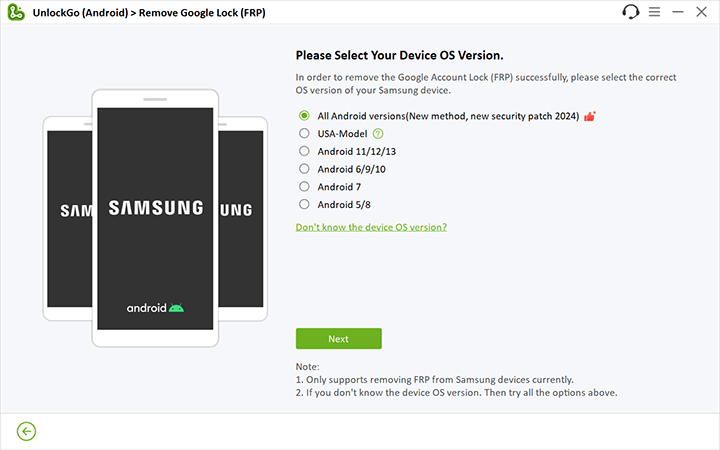
ステップ3 FRPロックを取り外します
Android用のロックノックゴーツールは、Googleアカウントの確認をバイパスするために秘密コードを入力します。現時点では、Samsungデバイスの使用を厳密に避けてください。

ステップ4 電話を再起動します
数回クリックすると、FRPロックが削除されました。サムスンは自動的に再起動する必要があります。その後、電話を新しいものとして使用できます。

まとめます
それでは、ADB FRBコマンドツールについてどう思いますか?それはあなたにとって複雑ですか?はいの場合、多くの人がそれを使用するのが複雑だと思うので、あなたは一人ではありません。したがって、より良い、そしてはるかに簡単な選択は、itooltab lockgo(android)です。特にサムスンのユーザーにとって、FRP駆逐艦としてうまく機能します。機能、インターフェイス、価格に関しては、一致することはありません。
Samsung FRPの問題に苦労している場合は、今日Androidのソフトウェアのロック解除をチェックする必要があります。 FRPロックの問題やその他の問題の修正の支援と支援については、コメントダウンしてください。私たちのチームは、可能なすべてのソリューションを提供しようとします。更新されたまま!
See also: 2024年版:Apple Musicライブラリを復元する5つの確実な方法





